Начало здесьЧто ни говори, а когда не пишешь блог, работа над модом проходит гораздо быстрее! С другой стороны, ведение блога разработки дисциплинирует "творческие порывы" , заставляя использовать более оптимальный код и меньше "мусорить"...
Понадобились сутки, чтобы в корне переделать систему вызова хранилищ. Теперь она основывается не на системе меню, а на ... говорящем активаторе! Да, да, это такой активатор который позволяет использовать диалоги с "не НПС"! Я приспособил его для отображения и запуска списка репозиториев.
В результате, я получил быстрый и простой доступ к любому репозиторию. Да, и визуально, это более элегантное решение!Полагаю, такое решение будет полезно при необходимости отображения большого количества опций, поэтому покажу как его сделать.
В окне
Object Window, в разделе
Actors, найдите категорию
Talking Activator. В таблице справа, создайте новый объект, или используйте уже имеющийся как шаблон. Для наших целей не важно какой вид и какую модель будет использовать этот активатор, мы будет активировать его удаленно. Внесите уникальное имя, это обязательно и название активатора, оно будет отображаться на экране.
Перетащите этот объект в ячейку, в моем случае это
CB_Cell. Если вы не используете собственных ячеек и не желаете "затрагивать" ванильные, можно обращаться к активатору напрямую, в скрипте, создавая его
object reference, с помощью функции
PlaceAtMe(). Но я рекомендую, все же, разместить объект в ячейке, это более эффективно с точки зрения производительности, и оптимально с точки зрения более короткого кода! На этом, говорящий активатор готов к использованию.
Создайте квест стартующий с игрой, флажок
Start Game Enabled, остальные флажки снимите, установите высокий приоритет (более 80) и сохраните его, закрыв. Заново откройте, теперь появились дополнительные вкладки, переключитесь на
Player Dialoge и заполните таблицы, как показано на рисунке:
В нижней части вкладки, в окне
End впишите команду активации нужного контейнера. Чтобы присвоить этому фрагменту свойство (Property), первоначально скомпилируйте скрипт с любым комментом и закройте окно. Вновь откройте, будет доступен ввод свойств для скрипта. Введите и заполните свойство для контейнера, раскомментируйте и отредактируйте код. Скомпилируйте и закройте окно.
Если вам, как и мне, потребуется создать определенный порядок пунктов меню, то используйте значение приоритета топика, в правом верхнем углу окна вкладки. Чем выше приоритет тем выше будет расположен пункт в меню.
Чтобы сработал этот диалог и отобразился список нашего меню, удаленно активируем Talking Activator. Эту функцию я "повесил" на нажатие кнопки в скрипте квеста.
CB_TalkingActivator.Activate(GetPlayer())
Вот и все, меню в виде диалога готово, остался последний штрих.
Чтобы наш диалог сразу отображался в игре, необходимо создать SEQ-файл!
Самый простой способ его создания, не требующий ручного ввода, использовать TES5Edit. Загрузите в эту программу мод, найдите его и выделите название, важно стоять именно на названии мода, тогда в контекстном меню, в пункте Разное, появится пункт Создать SEQ-файл. Само создание происходит мгновенно и в нужную папку (Data\SEQ), с правильным названием (в моем случае, Collector bags II.seq).
Продолжение здесь
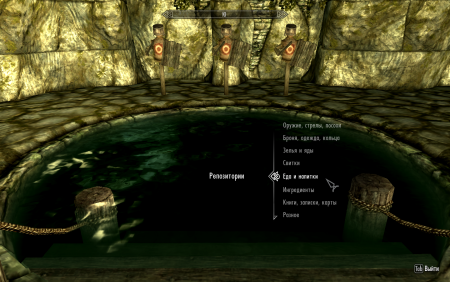
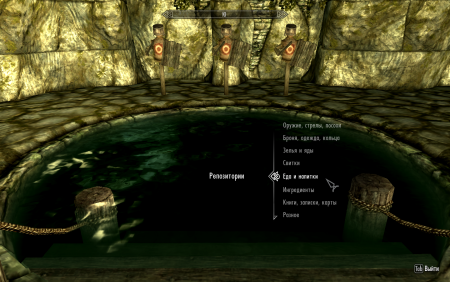




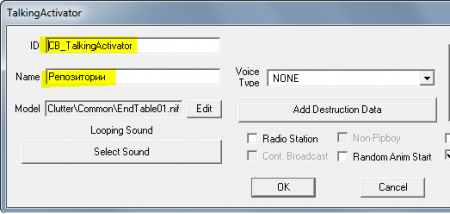
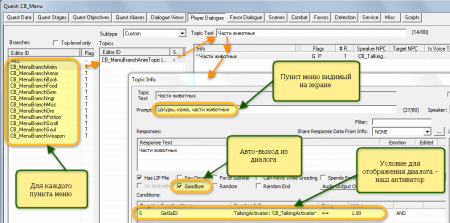
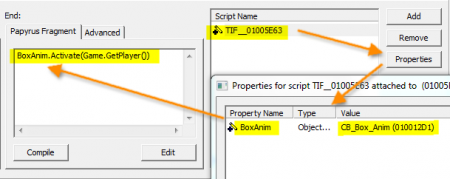






Мод - продукт творчества! Платный мод - товар, а создание товара - это уже работа! Кто променяет творчество на работу?